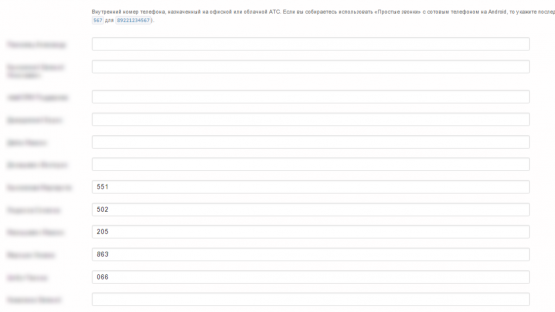Настройка телефонии в RetailCRM с помощью ПростыеЗвонки

Одной из замечательных функций в RetailCRM, которая действительно упрощает работу менеджера и позволяет поднять уровень обслуживания - это интеграция с IP телефонией.
Одни из самых полезных вещей, которые можно получить после настройки:
- Определение звонящего клиента. Вы уже на этапе звонка знаете все данные по клиенту, который к вам собирается обратиться (Его имя, фамилию, данные о заказе, дату последнего обращения и прочее)
- Сохранение истории всех звонков. Можно восстановить всю цепочку общения с клиентам и не забыть о договоренностях.
- Запись разговоров. В дополнении к пункту выше
- Быстрый набор номера. Не нужно это делать вручную - один клик и все готово.
Для реализации подобной системы в крупных компаниях используют офисные АТС - Asterisk, FreePBX, Panasonic, LG-Ericsson, Avaya. Для среднего бизнеса многие предпочитают использовать виртуальные АТС -Телфин, MANGO OFFICE из-за простоты их обслуживания.
Однако для мелкого бизнеса практичнее всего использовать сервис ПростыеЗвонки, который позволяет сделать из любого телефона на Android виртуальную АТС и сохранять записи звонков прямо в телефон.
Настройку такого решения сейчас и расскажу как сделать для RetailCRM. Поехали.
Шаг 1. Для начала необходимо активировать приложение в настройках RetailCRM
Шаг 2. Затем устанавливаем приложение ПростыеЗвонки из Google Play.
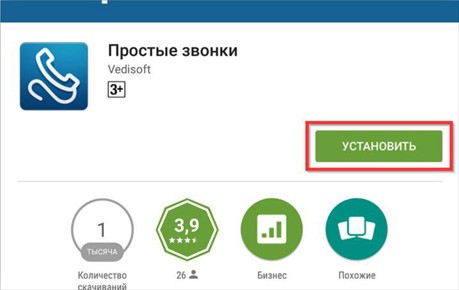
Внимание! К сожалению приложение доступно только для Android телефонов.
Шаг 3. Производим настройку ПростыеЗвонки на телефоне
- После нажатия на пункт «Пароль» откроется окно в котором вам необходимо указать шестизначный пароль, полученный в письме с демо-версией
- После нажатия на пункт «Внутренний номер»(2) откроется окно в котором вам необходимо указать последние три цифры вашего номера телефона (Например, ваш мобильный номер +375 (29) 921-12-61. В поле «Внутренний номер» укажите «261».
- После нажатия на пункт «Выполнять аудиозапись звокнов» откроется окно, в котором вам необходимо выбрать источник записи звонков
Внимание! У каждого пользователя данный номер должен быть уникальным в пределах вашей компании. Если номера телефонов у ваших пользователей заканчиваются на одинаковые три цифры, то вы можете использовать любые другие три цифры для идентификации пользователя. Главное, чтобы внутренний номер, заданный в Android приложении, совпадал с внутренним номером, заданным у пользователя в CRM системе.
Внимание! Функция аудиозаписи звонков может не работать на некоторым смартфонах. В настройках доступно несколько вариантов источников записи звонка. Вам необходимо самостоятельно опытным путем подобрать подходящий вариант аудиозаписи для своего смартфона.
Если все настроено корректно, то после выхода из настроек, на главном экране приложения «Простые звонки» вы увидите следующую информацию
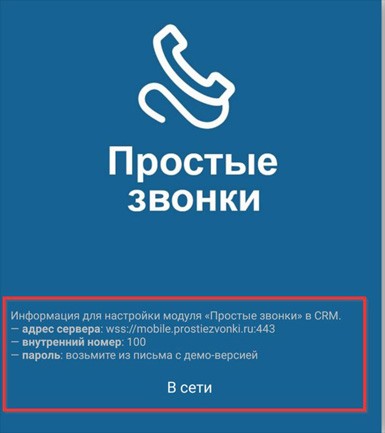
Статус приложения «В сети» говорит о том, что вы верно указали пароль для подключения к сервису «Простые звонки». Так же вы увидите адрес сервера и внутренний номер, которые необходимо указать в настройках модуля «Простые звонки» в вашей CRM системе
Шаг 4. Производим настройки в RetailCRM
- В поле “Адрес станции” указываем адрес, который отображается в приложении ПростыеЗвонки в строке “Адрес сервера”
- В поле “Пароль” указываем тот же самый пароль, который вводили в настройках приложения ПростыеЗвонки
- На вкладке “Добавочные коды” указываем внутренние номера телефона в поле того сотрудника, для которого вы производите настройку. В итоге должно получится что-то подобное:
На этом настройка закончена. Перезаходите в аккаунт RetailCRM, что бы все настройки обновились и тестируйте новый функционал